Varför är Avatar ett världsomspännande fenomen?
Varför är Avatar så känd? Avatar är en science fiction-film i regi av James Cameron som släpptes 2009 och snabbt blev ett världsomspännande fenomen. …
Läs artikel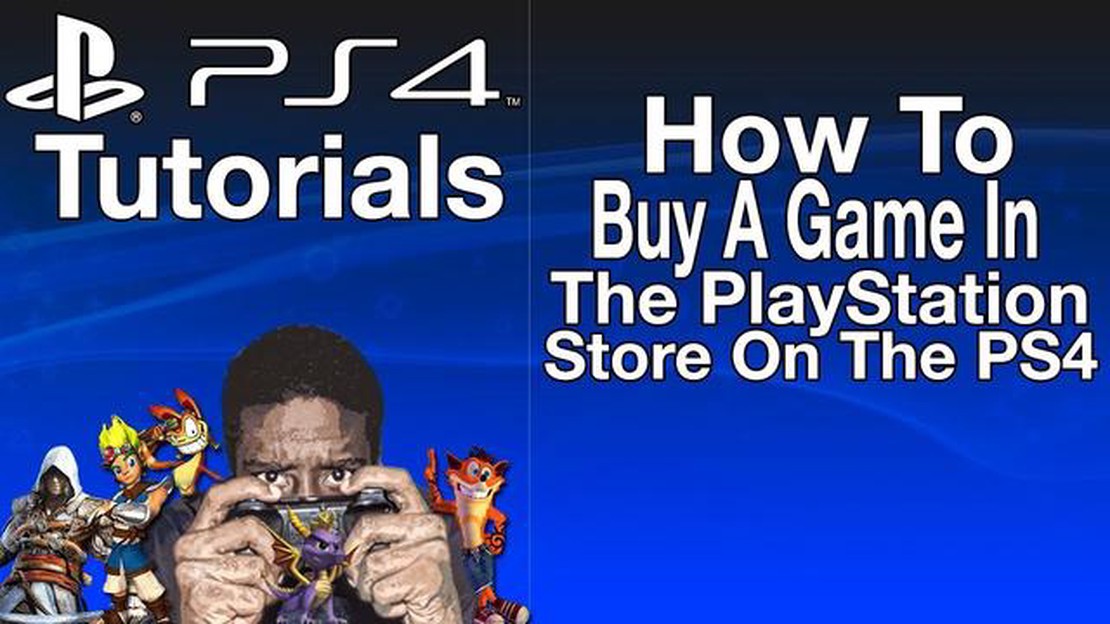
Är du en spelentusiast som ivrigt väntar på att få dyka ner i en värld av spännande PlayStation-spel? Då behöver du inte leta längre än till PlayStation Store, det officiella digitala butiksfönstret för PlayStation-spel och -innehåll. Med ett stort bibliotek av spel tillgängliga för nedladdning, erbjuder PlayStation Store ett bekvämt och strömlinjeformat sätt att komma åt och njuta av dina favorittitlar.
Att ladda ner och installera spel från PlayStation Store är en enkel process som kan slutföras direkt på din konsol. PlayStation Store har något som passar alla spelares smak, från populära AAA-titlar till indie-pärlor. Om du är ny i PlayStation-ekosystemet eller bara behöver en uppfräschning går den här guiden igenom stegen för att ladda ner och installera spel från PlayStation Store på din konsol.
Kontrollera först att din PlayStation-konsol är ansluten till internet och inloggad på ditt PlayStation Network-konto (PSN), vilket krävs för att få åtkomst till PlayStation Store. När du är inloggad navigerar du till PlayStation Store från huvudmenyn på din konsol. Här får du tillgång till ett stort utbud av spelalternativ, inklusive nya utgåvor, bästsäljande titlar och exklusiva PlayStation-titlar.
När du bläddrar i PlayStation Store kan du utforska olika kategorier och genrer, vilket gör det enkelt att hitta de spel som väcker ditt intresse. Dessutom kan du använda sökfunktionen för att leta efter specifika titlar eller filtrera spel baserat på dina preferenser. När du har hittat ett spel som du vill ladda ner väljer du det för att visa spelets sida, där du kan hitta mer information, trailers, skärmdumpar och recensioner.
Innan du klickar på knappen “Lägg i varukorgen” eller “Köp” bör du kontrollera att spelet är kompatibelt med din specifika PlayStation-konsolmodell. Vissa spel kanske bara är kompatibla med de senaste konsolversionerna, så det är viktigt att verifiera kompatibiliteten för att undvika problem under installationsprocessen.
När du har bekräftat kompatibiliteten och fattat ditt beslut fortsätter du med köpet genom att lägga till spelet i din kundvagn eller välja alternativet “Köp”. Beroende på betalningsmetod kan du behöva ange din faktureringsinformation eller använda ett PlayStation Network-presentkort eller en voucher. När köpet är slutfört läggs spelet till i ditt bibliotek.
PlayStation Store är en digital marknadsplats online där användare kan bläddra bland och köpa spel, filmer, TV-program och annat innehåll till sina PlayStation-konsoler. Den är tillgänglig för PlayStation 4, PlayStation 5 och andra kompatibla PlayStation-enheter.
PlayStation Store erbjuder ett brett utbud av spelalternativ, inklusive både AAA-titlar och indiespel. Användarna kan utforska olika genrer, som action, äventyr, rollspel, sport med mera, för att hitta spel som passar deras preferenser.
En av de största fördelarna med PlayStation Store är dess bekvämlighet. Användare kan komma åt butiken direkt från sin PlayStation-konsol, utan att behöva besöka en fysisk butik eller vänta på leverans av fysiska kopior. Detta ger omedelbar tillgång till ett stort bibliotek av spel.
PlayStation Store ger också tillgång till nedladdningsbart innehåll (DLC) för spel, så att användarna kan förbättra sin spelupplevelse med ytterligare innehåll som nya nivåer, karaktärer eller föremål. Användare kan också hitta gratis demos och testversioner av spel som de kan prova innan de köper ett spel.
Dessutom erbjuder PlayStation Store en mängd olika underhållningsalternativ utöver spel. Användare kan hyra eller köpa filmer och TV-program, och även prenumerera på streamingtjänster som Netflix eller Hulu. Detta gör att användarna kan få en omfattande underhållningsupplevelse på ett och samma ställe.
Med frekventa reor, rabatter och exklusiva erbjudanden är PlayStation Store ett kostnadseffektivt sätt för spelare att utöka sitt spelbibliotek och ta del av ett brett utbud av underhållningsalternativ. Det är en central hubb där PlayStation-användare enkelt kan upptäcka, köpa och ladda ner spel och underhållningsinnehåll.
Att ladda ner spel från PlayStation Store är ett bekvämt och effektivt sätt att komma åt och njuta av ett brett utbud av spel på din konsol. Med bara några klick kan du bläddra bland och köpa spel direkt från din PlayStation-enhet, utan att behöva besöka en fysisk butik eller vänta på leverans. Det betyder att du kan börja spela dina favoritspel direkt, utan krångel.
En av de största fördelarna med att ladda ner spel från PlayStation Store är det stora utbudet av titlar. Oavsett om du gillar actionfyllda äventyr, spännande sportspel eller uppslukande rollspelsupplevelser har PlayStation Store något för alla. Du kan utforska ett stort bibliotek av spel, inklusive både populära AAA-titlar och indie-pärlor, vilket garanterar att det alltid finns något nytt och spännande att upptäcka.
Förutom det stora utbudet av spel erbjuder PlayStation Store också ofta rabatter och erbjudanden, så att du kan spara pengar på dina favorittitlar. Butiken har ofta reor, säsongskampanjer och specialerbjudanden, vilket gör det till ett kostnadseffektivt alternativ jämfört med fysiska kopior. Dessutom får PlayStation Plus-prenumeranter ännu fler fördelar, som gratis månadsspel och exklusiva rabatter.
Att ladda ner spel ger också mer flexibilitet och bekvämlighet. När du har köpt ett spel från PlayStation Store kopplas det till ditt PlayStation Network-konto, vilket innebär att du enkelt kan komma åt och ladda ner det på vilken kompatibel PlayStation-konsol som helst. På så sätt kan du växla mellan olika konsoler utan att behöva oroa dig för fysiska skivor eller bära runt på dem.
På det hela taget är det en smidig och användarvänlig upplevelse att ladda ner spel från PlayStation Store. Det ger dig tillgång till ett stort spelbibliotek, kostnadsbesparingar och flexibiliteten att njuta av dina favorittitlar på olika PlayStation-konsoler. Så om du är en spelentusiast är PlayStation Store definitivt värt att utforska.
För att kunna ladda ner och installera spel från PlayStation Store måste du skapa ett PlayStation Network-konto. Följ dessa steg för att skapa ditt konto:
Läs också: Kommer Pokemon någonsin att ta slut?: Utforska den älskade franchisens livslängd
När du har slutfört dessa steg skapas ditt PlayStation Network-konto och du är redo att börja hämta och installera spel från PlayStation Store.
För att komma åt PlayStation Store och ladda ner spel måste du registrera dig för ett PlayStation Network-konto. Med det här kontot kan du också spela multiplayer-spel online och ansluta till andra spelare.
Starta registreringsprocessen genom att slå på din PlayStation-konsol och navigera till PlayStation Network-ikonen på startskärmen. Välj “Registrera dig” från de alternativ som presenteras.
Du kommer att uppmanas att välja språk och region. Se till att välja lämpliga alternativ för dina preferenser och din plats. Ange sedan ditt födelsedatum och välj “Nästa” för att fortsätta.
Därefter måste du ange din e-postadress och skapa ett unikt lösenord för ditt konto. Lösenordet ska vara starkt och innehålla en kombination av stora och små bokstäver, siffror och specialtecken. Bekräfta ditt lösenord och välj “Nästa” för att fortsätta.
I följande steg kommer du att bli ombedd att ange dina personuppgifter, inklusive ditt för- och efternamn samt ditt kön. Fyll i de obligatoriska fälten och välj “Nästa” för att gå vidare.
Läs också: Vad skiljer Loot Crate och Loot Crate DX från varandra?
Slutligen måste du acceptera användarvillkoren och sekretesspolicyn. Se till att läsa igenom dessa dokument noggrant innan du fortsätter. När du har läst och godkänt villkoren väljer du “Jag godkänner” för att skapa ditt PlayStation Network-konto.
När du har skapat ditt PlayStation Network-konto är det viktigt att du verifierar din e-postadress. Detta steg garanterar säkerheten för ditt konto och ger dig tillgång till alla funktioner i PlayStation Store.
Om du vill verifiera din e-postadress får du ett e-postmeddelande från PlayStation Network med en verifieringslänk. Öppna e-postmeddelandet och klicka på länken. Om du inte hittar mejlet i inkorgen ska du kontrollera skräpposten eller skräppostmappen.
Om du av misstag raderade e-postmeddelandet eller om länken har gått ut kan du begära ett nytt verifieringsmeddelande genom att logga in på ditt PlayStation Network-konto. Gå till avsnittet Kontoinställningar och välj alternativet för att skicka verifieringsmejlet igen.
När du klickar på verifieringslänken kommer du till en webbsida som bekräftar att din e-postadress har verifierats. Du kan nu logga in på PlayStation Store och börja ladda ner och installera spel.
Det är viktigt att verifiera din e-postadress eftersom det ger ett extra lager av säkerhet för ditt PlayStation Network-konto. Med en verifierad e-postadress kan du dessutom få viktiga meddelanden och uppdateringar om ditt konto och de spel du äger.
För att ladda ner och installera spel från PlayStation Store måste du först komma åt den från din konsol. Så här navigerar du enkelt till PlayStation Store:
Alternativt kan du också komma åt PlayStation Store genom att välja alternativet “Store” från den övre menyraden medan du spelar ett spel eller i något annat program på din konsol.
När du har öppnat PlayStation Store möts du av olika alternativ och kategorier, t.ex. “Spel”, “DLC”, “Filmer” och mycket mer. Med dessa alternativ kan du bläddra bland och ladda ner ett brett utbud av digitalt innehåll.
Nu när du är inne på PlayStation Store är du redo att utforska och ladda ner dina favoritspel!
För att kunna ladda ner och installera spel från PlayStation Store måste du ha en PlayStation-konsol. Här följer en steg-för-steg-guide om hur du får åtkomst till butiken med din PlayStation-konsol:
Att använda din PlayStation-konsol för att komma åt PlayStation Store är ett bekvämt sätt att ladda ner och installera spel utan att behöva fysiska skivor. Med ett brett utbud av tillgängliga spel kan du enkelt hitta och ladda ner dina favorittitlar direkt till din konsol.
PlayStation Store är en marknadsplats online där du kan ladda ner och köpa spel, tilläggsprogram och annat multimediainnehåll till din PlayStation-konsol.
Ja, du måste ha en PlayStation-konsol för att kunna komma åt och använda PlayStation Store. Den är särskilt utformad för PlayStation-användare.
För att ladda ner och installera spel från PlayStation Store måste du först skapa ett PlayStation Network-konto och sedan starta butiken på din konsol. Bläddra bland de tillgängliga spelen, välj det du vill ha och välj alternativet “Hämta” eller “Köp”. Följ instruktionerna på skärmen för att slutföra nedladdnings- och installationsprocessen.
De flesta spel från PlayStation Store kräver en internetanslutning för att laddas ner och installeras. Men när spelet har laddats ner och installerats kan du spela det offline utan internetanslutning.
Vissa spel på PlayStation Store är gratis, medan andra kräver ett köp. Priserna varierar beroende på spelet och dess popularitet. Det finns också ofta rabatter och kampanjer tillgängliga.
Varför är Avatar så känd? Avatar är en science fiction-film i regi av James Cameron som släpptes 2009 och snabbt blev ett världsomspännande fenomen. …
Läs artikelÄr rd2 Ultimate Edition värt det? Red Dead Redemption 2 är ett av årets mest efterlängtade videospel, och med lanseringen av Ultimate Edition undrar …
Läs artikelKan man spela GTA V på PS Vita? Är du ett fan av Grand Theft Auto-serien? Har du någonsin undrat om det är möjligt att spela GTA V på din PS Vita? Då …
Läs artikelHur hittar jag en av mina kontakter? När det gäller att hitta och lokalisera en kontakt på din elektroniska enhet, t.ex. en konsol, kan det ibland …
Läs artikelVad händer om du slutför samlingen i fortnite? Fortnite, det populära Battle Royale-spelet som utvecklats av Epic Games, erbjuder spelarna ett brett …
Läs artikelHur många Robux får du för $100? Är du ett fan av det populära onlinespelet Roblox? Har du någonsin undrat hur många Robux du kan få för $100? Tja, vi …
Läs artikel